introduzione
Windows riproduce un suono iniziale e altri effetti sonori su base frequente, il che potrebbe essere fastidioso. Sono particolarmente fastidiosi su Windows 7, quando viene riprodotto un clic ogni volta che sposti le cartelle in Esplora risorse. Puoi disattivarli completamente o impostare effetti sonori unici, se lo desideri.
Come disattivare tutti gli effetti sonori
Fai clic con il pulsante destro del mouse sull'icona dell'altoparlante nella barra delle applicazioni e scegli "Suoni" per avviare il pannello di controllo del suono. In alternativa, vai su Pannello di controllo > Hardware e suoni > Suono.
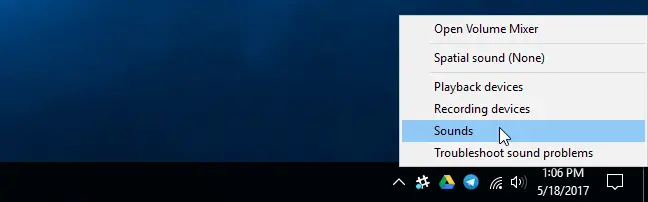
Per disattivare completamente gli effetti sonori, fare clic su Casella "Schema audio" nella pagina Suoni e seleziona "Nessun suono". Deseleziona "Riproduci suono di avvio di Windows" voce se desideri disattivare anche il suono che viene visualizzato quando accedi a Windows.
Puoi anche disattivare gli effetti sonori per determinate occasioni. Ad esempio, potresti voler disattivare gli effetti sonori "Notifica" lasciando attivi gli effetti sonori "Allarme batteria critica". Scegli un effetto sonoro dall'elenco, quindi fai clic su "Suono" casella nella parte inferiore della finestra e selezionare “(Nessuno)”.
Al termine, fai clic su "OK" per preservare le modifiche. Per ripristinare gli effetti sonori predefiniti, torna qui e ripristina lo schema audio su "Predefinito di Windows".
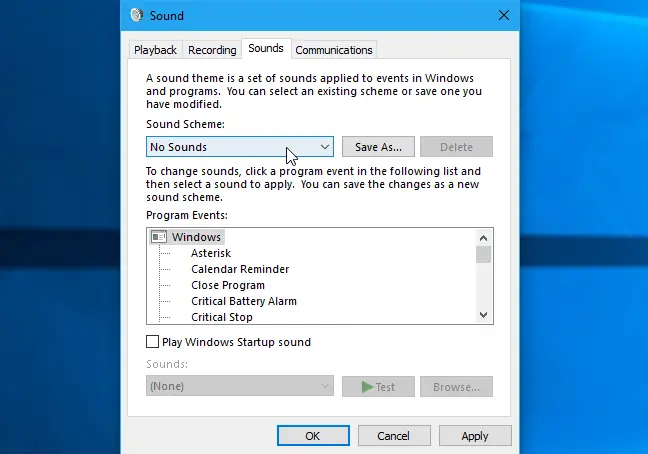
Come disattivare Esplora risorse Fare clic su Suono
Se stai usando Windows 7, potresti essere particolarmente irritato dall'effetto sonoro che viene riprodotto quando ti sposti in una nuova cartella in Esplora risorse. Questo effetto sonoro è disabilitato per impostazione predefinita in Windows 10 e per una buona causa.
Per disattivare solo questo suono, scorri verso il basso l'elenco e scegli l'effetto sonoro "Avvia navigazione". Nella parte inferiore della finestra, fai clic sulla casella "Suoni" e seleziona "(Nessuno)". Fare clic su "OK" per salvare le modifiche.
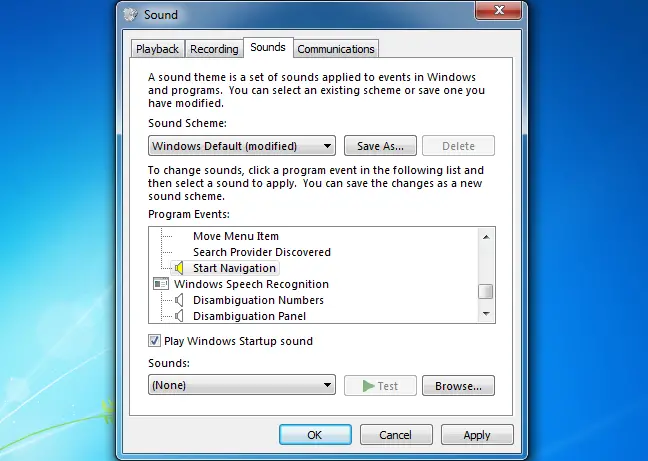
Come modificare gli effetti sonori
Se ti piacciono i rumori, puoi cambiarli da questa pagina. Scegli un evento e quindi utilizza la casella "Suoni" per scegliere un file audio per esso. Puoi ascoltare un'anteprima dei vari effetti sonori facendo clic su "Test".
Fare clic sul pulsante "Sfoglia" per scegliere un file audio personalizzato. Il file dell'effetto sonoro personalizzato deve essere in formato.wav.
Fai clic sul pulsante "Salva con nome" nella parte superiore della finestra per salvare le impostazioni come combinazione di suoni e assegnargli un nome. In futuro, puoi scegliere il tuo schema sonoro memorizzato dall'elenco.
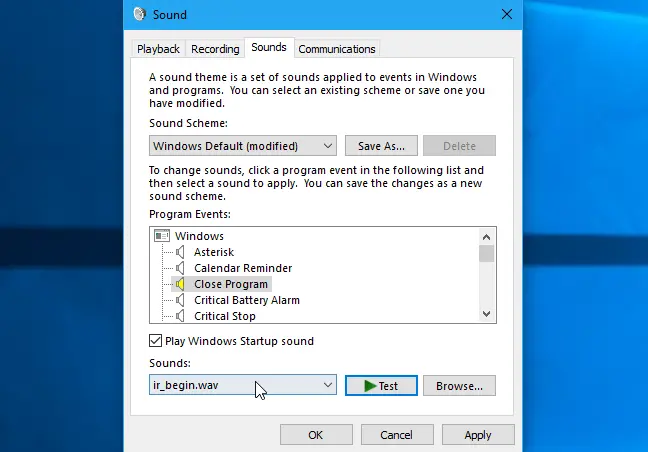
Perché i suoni continuano a tornare?
Quando modifichi il desktop, potresti vedere che gli effetti sonori si riattivano. Ciò accade se cambi il tema del desktop in Windows 7, utilizzando la vecchia interfaccia del Pannello di controllo, o in Windows 10, utilizzando la nuova interfaccia Impostazioni. Ciò è dovuto al fatto che i temi del desktop possono contenere schemi sonori oltre alle immagini di sfondo del desktop, ai colori e ai temi del cursore del mouse. La maggior parte dei temi, d'altra parte, specifica semplicemente lo schema audio "Predefinito di Windows", riattivandolo se lo hai precedentemente disabilitato.
Se non vuoi sentire gli effetti sonori dopo aver cambiato i temi, torna al pannello Suoni e disattivali.
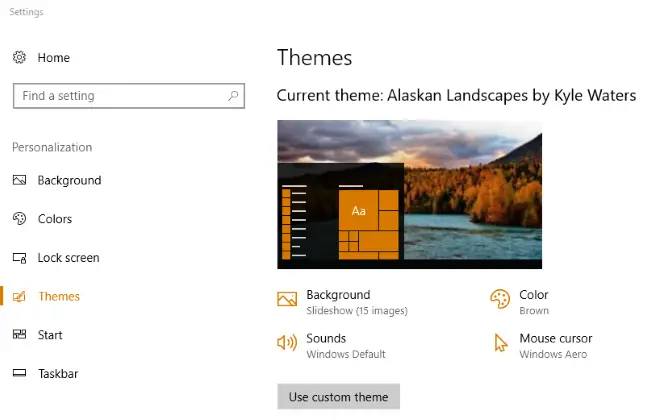
La modifica delle impostazioni audio del sistema le disattiverà in alcune app desktop, ma non in tutte. Se gli effetti sonori di un'applicazione continuano a essere riprodotti anche dopo averli disattivati nel pannello di controllo Suoni, devi disabilitarli nella finestra delle impostazioni.

